有时你需要将YouTube视频转换为播客,或将视频的音乐添加到编辑项目中。另外,你可能更喜欢在走路或旅行时听音频采访。不管是什么原因,如果你只想保留音频部分,那么从视频中提取音频就变得至关重要。
你会遇到各种各样的内置和第三方应用程序来帮助你从视频中提取音频,但对很多人来说,选择一个通常是棘手的。因此,下面的指南提供了一些在Windows、Mac、Android和iPhone上从视频中剥离音频的最佳方法。你可以一个一个地探索所有这些!
使用屏幕记录器从视频中获取音频
除了使用转换器从视频中提取音频外,还可以使用屏幕记录器。当你不想下载网络视频,只把音频直接保存到你的设备上时,它主要是有用的。这里是首选EaseUS RecExperts.
它帮助您在录制期间录制音频或从已经录制的视频文件。你可以很容易地记录麦克风或者是电脑声音。你所需要做的就是选择音频功能而不是屏幕,在背景中播放视频,并开始录制。这样你就可以在短时间内获得高质量的音频。
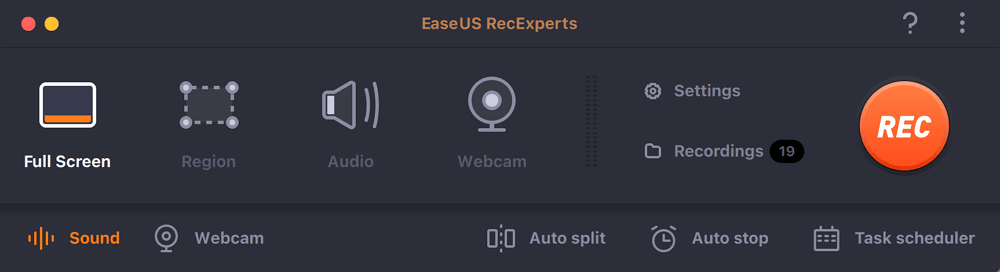
此外,你可以用它的内置播放音频媒体播放器。甚至修剪和音量调整选项可用。但是,如果你想要一个特定的输出音频格式,你需要事先从音频设置选项卡中选择。另外,你可以选择比特率和采样率。简单地说,它可以帮助你记录,编辑和播放音频/视频文件。
特性
- 同时记录摄像头、屏幕或两者
- 让你在Mac上录制内部音频和窗户
- 导出录音格式,如OGG, MP3, FLAC等。
- 计划同时记录多个任务
- 用微调功能减少记录长度
在Windows 10上使用Audacity提取视频音频
Audacity是一个跨平台软件,可以帮助您转换音频、原始数据、标签、MIDI和其他文件。您可以使用导出功能从视频中剥离音频。此外,您可以提取或转换一个选定的部分在一个瞬间。它允许您在需要时批量完成任务。甚至保存项目文件也是可行的,以便备份或稍后继续处理。
虽然音频可以直接导入,但您需要为原始数据选择一些设置,如更改编码器、通道、采样率等。甚至可以使用Detect功能自动完成。此外,还可以快速播放、录制或编辑文件。您可以执行编辑,如修剪、分割和连接功能。
步骤1。首先,您需要在系统上下载并安装Audacity软件。现在,点击文件>导入>原始数据上传视频文件。
步骤2。现在,手动选择所有设置或按“检测”按钮,然后按“导入”按钮。接下来,单击File > Export > Export Audio打开一个新界面。

步骤3。最后,从“另存为类型”下拉菜单中选择音频格式,选择编码器,重命名文件,点击“保存”选项卡。这是所有!
在Mac上使用QuickTime提取音频视频
QuickTime由苹果公司开发,是Mac的默认媒体管理器。它可以让你处理几乎所有的格式,包括MP4, MP3, AAC, AVCHD, M4V, 3GP, M4B等。另外,它可以让你毫不费力地从视频中获取音频。您可以使用内置的媒体播放器收听提取的音乐文件。
除了在不同格式之间进行转换之外,还可以将其作为媒体播放器、记录器和编辑器使用。此外,其先进的视频压缩技术提供了流畅和高质量的转换。甚至可以将提取的音频文件发送到iPad、iphone、苹果电视和其他设备。这样,它可以帮助管理视频/音频文件的存储空间。
步骤1。首先,您需要右键单击视频文件,选择使用> QuickTime播放器打开文件。
步骤2。下一步涉及到选择文件> Export > Audio Only。按下它会打开一个新的弹出窗口。

步骤3。在这里,您可以在“导出为”栏和输出目标中重命名文件。一旦选择,按下“保存”按钮。
从iPhone视频中提取音频
Media Converter是一个无广告的应用程序,提供了一个简单、流畅、快速和高质量的过程,从iPhone上的视频中剥离音频。提供选择时间段和更改卷的选项。甚至可以更改采样率、比特率和音频通道。
此外,它还支持各种音频和视频格式,包括FLAC、3G2、CAF、M4R、ASF OGG等。除了提取,它还可以作为媒体播放器、转换器和压缩器。
步骤1。打开应用程序后,你需要点击文件,然后在顶部的小加号“+”图标。现在,点击导入视频>照片库上传所需的视频。
步骤2。第二步需要您单击视频,并从列表中的各种选项中选择“Extract Audio”。

步骤3。最后,选择输出音频格式,更改设置,点击“开始转换”。这是所有!
在Android上剥离视频音频
要从Android上的视频获得音频,视频到音频转换器必须是您的最终解决方案。它可以帮助您以直接的方式将视频转换为音频格式,从而获得良好的视频质量。您不能只选择输出格式为MP3或AAC,还可以根据需要更改比特率。
此外,您可以指出视频的开始和结束部分,以转换特定的片段。转换完成后,应用程序会向你发送完成通知。甚至你可以从主界面上的输出类别访问转换后的音频。
让我们遵循以下程序,通过视频到音频转换器从Android上的视频中剥离音频:
步骤1。第一步需要通过Playstore安装应用程序。现在,打开应用程序,选择“视频转音频”选项。

步骤2。在允许应用程序访问媒体文件后,上传所需的视频文件,从中提取音频。
步骤3。最后一步是展开下拉菜单,选择所需的音频格式,然后点击“转换”按钮。全部完成!
结论
无论您是希望共享视频的音频版本还是将其保存到您的系统中,都需要一个高效的应用程序从视频中提取音频。尽管上面推荐的所有应用程序都可以让你在找到带有自己喜欢的音频/音乐的视频时更容易完成这项任务,但不要忘记系统要求。如果你想通过流媒体视频来满足这一需求,EaseUS RecExperts被证明是一个很好的选择。它提供了一个直观的界面和高质量的音频文件。
这个页面有用吗?


